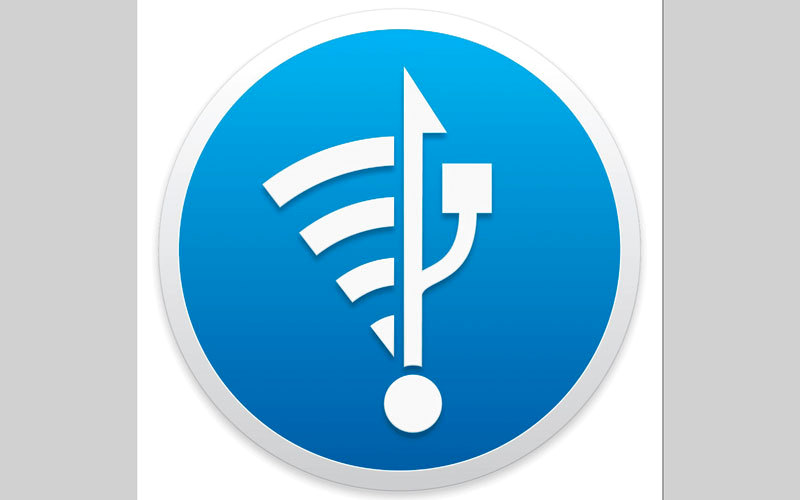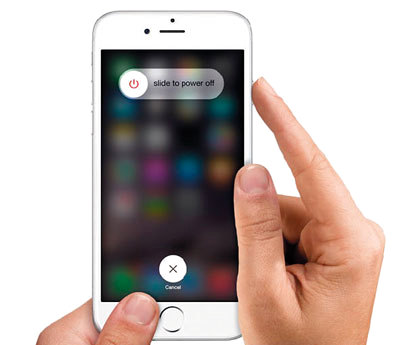نصائح
إنشاء نسخة احتياطية من الصور عبر iMazing
إذا رغبت في إنشاء نسخة احتياطية من محتويات جهاز «آي باد» أو «آي فون» عبر الكمبيوتر، فإنه يمكنك ذلك عبر برنامج iMazing الذي يمنح فرصة نقل 50 صورة مجاناً في نسخته التجريبية، من خلال تنزيل وتثبيت البرنامج على جهاز الكمبيوتر الذي يعمل بنظام «ويندوز» أولاً، ثم إنشاء مجلد على الكمبيوتر أو على وحدة التخزين الخارجية، لتنقل الصور المرغوبة إليه.
أوصل الجهاز، الذي يعمل بنظام تشغيل «آي أو إس» للكمبيوتر، ثم افتح imazing.
انتظر برهة حتى يبدأ البرنامج في استكشاف جهازك، وبمجرد إتمام هذه الخطوة، انقر فئة «الصور» photos، في الجانب الأيسر من الصفحة.
سيستغرق التطبيق نحو دقيقتين لتحميل كل الصور، وبمجرد انتهاء التحميل، ابدأ باختيار الصور التي ترغب في نقلها، وانقر بعد ذلك زر export في نهاية الشاشة، ثم اختر المجلد الذي أنشأته في البداية لتنقل إليه الصور.
وهنا سيبدأ البرنامج في نقل الصور المختارة، من جهاز «آي أو إس» إلى وحدة التخزين الخارجية.
وظائف عبر الزر الجانبي في «آي فون إكس»

إذا كنت من مستخدمي هاتف «آي فون إكس»، وتتفاجأ بين حين وآخر بأن الهاتف يشغّل بعض المهام التي لم تطلب تفعيلها، فانتبه إلى أن عدد النقرات وربما مدة النقر فوق الزر، يلعب دوراً مهماً في استدعاء الوظائف، وذلك على النحو التالي:
أولاً: انقر الزر الجانبي مرة واحدة أثناء انطلاق دقات التنبيه للحصول على غفوة قصيرة Snooze an alarm. ويمكن أيضاً تفعيل هذه المهمة عبر النقر فوق أيٍّ من زري رفع أو خفض الصوت، لمرة واحدة.
ثانياً: إذا كنت قد جهزت بعض الأدوات الخاصة بتسهيل الوصول لذوي الهمم كالعدسة المكبرة، فإنه يمكنك النقر ثلاث مرات فوق الزر الجانبي لاستدعائها.
ثالثاً: انقر فوق زر رفع الصوت، وفوق زر خفضه، ثم اضغط مع التثبيت فوق زر الشاشة الرئيسة لإعادة التشغيل الإجباري للهاتف.
رابعاً: لتعطيل ملمح الدخول للهاتف عبر تقنية التعرف إلى الوجه بسرعة، انقر فوق الزر الجانبي من شاشة القفل، ثم فوق زر رفع الصوت أو خفضه.
استخدام الصور المتحركة المدمجة في «واتس أب»

إذا كنت من مستخدمي تطبيق «واتس أب»، ورغبت في الاستعانة بالمجموعات الخفية من صور gif الملحقة بالتطبيق، والتي تمنح المستخدم قدرة أكبر على التعبير، فإنه يمكنك ذلك عبر فتح التطبيق، ثم التوجه إلى يسار الحقل الخاص بكتابة النصوص.
انقر أيقونة الوجه المبتسم في نهاية النافذة، وعلى الفور ستظهر أمامك نافذة جديدة أسفل حقل الكتابة، تحتوى على مجموعة من الرموز التعبيرية، وهنا توجه إلى نهايتها ثم انقر فوق زر gif.
سيظهر أمامك في البداية مجموعة عشوائية من الصور المتحركة. فإذا رغبت في مطالعة الصور المتحركة الخاصة بتعبير معين، فعليك هنا النقر فوق حقل البحث في نهاية النافذة.
اكتب الكلمة الدلالية التي تصلك بالصور المناسبة، ثم انقر زر البحث، وستشاهد كماً كبيراً من الصور الخاصة بتفضيلاتك. وفي حال رغبت بمعاينة الصورة المطلوبة، انقر فوقها. وفي حال رغبت بإرسالها، انقر فوق السهم الموجود في نهاية الجانب الأيمن من الشاشة.